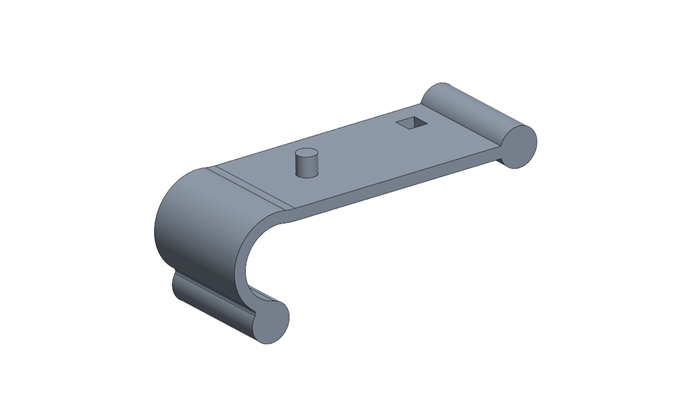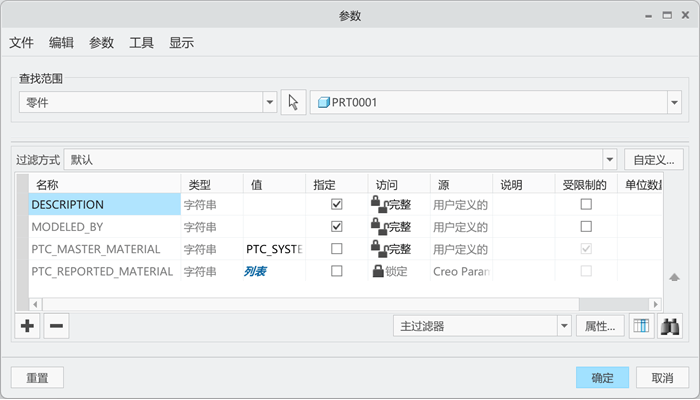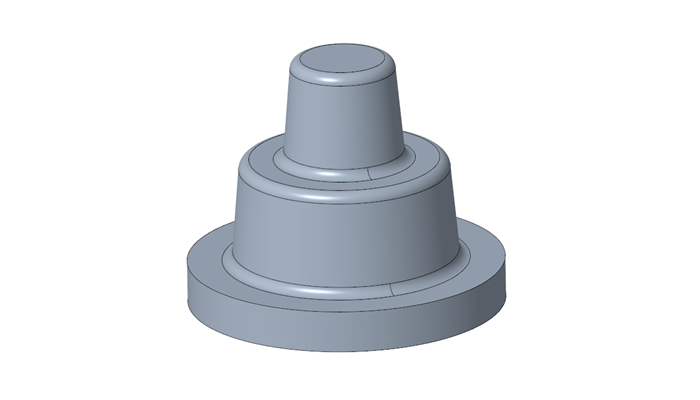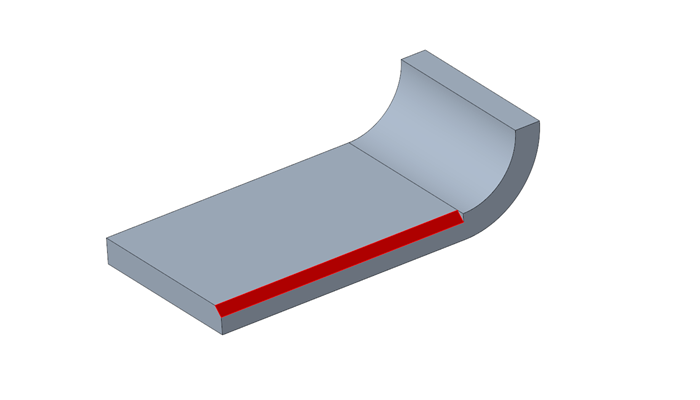经常看到有人使用关系式再生创建动画,一直很好奇究竟是怎么做到的,今天简单研究了一下。其实通过关系式再生创建动画的原理很简单,只要真正懂得它的实现方式,并知道如何利用关系式,基本上就能通过关系式做出动画了。
下面以弹簧伸缩为例简单进行介绍,最终结果如下图所示。

方法:
1.首先我们点击“螺旋扫描”按钮,通过螺旋扫描创建一弹簧。

点击定义按钮,进入草绘环境。

绘制如下图所示的草绘作为螺旋扫描路径。

绘制如下图所示的草图作为螺旋扫描的截面。

设置节距值为1.2mm,如下图所示。

点击勾号完成弹簧的创建。
2.点击“工具”-“参数”,创建一个名称为“STATION”的参数,如下图所示。

3.点击“工具”-“关系式”,输入以下的关系:
if d3>30
station=1
endif
if d3<10
station=0
endif
if station==0
d3=d3+1
else
d3=d3-1
endif
d5=d3/10

各个尺寸的代号如下图所示。节距的代号为d5,弹簧高度代号为d3。

4.点击“重新生成”按钮或者按快捷键Ctrl+G,就可以看到动画了。